Transferați rapid fișierele prin intermediul dispozitivului Feem
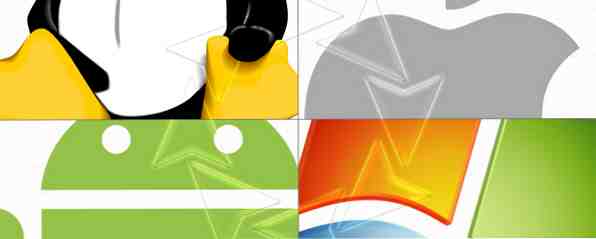
Utilizatorii Android preferă AirDroid AirDroid - Trimite SMS-uri, trimite link-uri, transferă fișiere și mai mult [Android 2.1+] AirDroid - Trimite SMS, Share Links, Transfer Files & More [Android 2.1+] telefonul tău Android chiar mai spectaculos. De fapt, avem o listă minunată de cele mai bune 100 de aplicații Android pe care le-am întâlnit până acum ... Citește mai mult, în timp ce utilizatorii Apple jură prin AirDrop Trimiteți-le cu ușurință fișierelor cu computerele AirDrop și două aplicații similare [Mac] AirDrop și două aplicații similare [Mac] Cât de des v-ați trimis un e-mail pentru dvs., pur și simplu pentru a muta o imagine sau un document între computere? Adesea, singura alternativă evidentă este depășirea clară, cum ar fi instalarea unui server FTP temporar pe ... Citește mai mult pentru transferuri rapide de fișiere fără probleme. Deci, cum ați transfera fișiere dacă aveați un PC Windows, un iPad și un telefon Android? Încearcă Feem, o aplicație încrucișată care acceptă anunțuri, disponibilă pentru Android, iOS, Linux, Mac și Windows.
Aplicațiile de stocare în cloud sunt o modalitate de a trimite fișiere între ele, dar acestea nu sunt cele mai bune dacă doriți pur și simplu să trimiteți fișiere unui coleg care se află în trei terminale. Cu toate acestea, dacă munca dvs. nu este legată de un singur ecosistem, transferul de fișiere între dispozitive poate fi un pic de durere de cap. Feem este una dintre puținele aplicații care vă permit să faceți acest lucru.
Functionalitate peste forma
Când deschideți pentru prima oară Feem, ați putea fi dezamăgit de designul său. Aplicația are un logo urât, fonturi nepotrivite și nici un tutorial care să vă ajute. În timp ce unii dintre voi vă place să vă imaginați lucrurile pe cont propriu, un scurt tutorial ar economisi timp pentru mulți alții. Din fericire, nu sunt prea multe lucruri pe care să le dăm seama. Mi-a luat cam cinci minute ca să-mi dau seama de Feem.
Feem durează aproximativ 10-20 de secunde pentru detectarea dispozitivelor. Dacă utilizați un dispozitiv iOS, asigurați-vă că ecranul este deblocat și că Feem este deschis. În caz contrar, dispozitivul iOS nu va apărea în lista de colegi pe Feem. Pe toate celelalte dispozitive, va trebui să păstrați Feem rulează în fundal pentru al utiliza.

Pe partea stângă, Feem are câteva pictograme - colegii, trimite fișiere, descărcări, încărcări și setări. Trebuie doar să atingeți pictograma "trimite fișiere" pentru a iniția transferuri. Mi-a luat cam 10 minute pentru a trimite 150 de melodii (420 MB) de la un laptop Windows la o tabletă Android.
Deși puteți trimite melodii și filme la dispozitivele iOS, acestea nu vor apărea în aplicațiile implicite de muzică sau videoclipuri. Însă “Deschide în… ” funcția funcționează perfect și am deschis atât videoclipuri cât și melodii în playerul meu preferat - VLC pentru iOS. Din păcate, acțiunile în vrac nu sunt acceptate, așa că va trebui să salvați individual fiecare fotografie (în rolă de cameră) sau video (la VLC, etc) pe iOS. Nu este cazul atunci când trimiteți fișiere de pe iOS la Windows.
Pe Android, am fost dezamăgit de faptul că Feem nu a apărut când am apăsat butonul de distribuire din aplicația Galerie. Instashare, care transferă fișiere pe dispozitive Mac, iOS și Android, a apărut în lista respectivă.

Cu toate acestea, am putut importa fișiere prin aplicația Feem fără probleme. Aplicația mea de muzică Android a fost capabilă să adauge toate cele 150 de melodii pe care le-am trimis prin Feem fără probleme, deci este o aplicație bună pentru transferul de fișiere în bloc către și de la Android. Dacă aveți un router mai bun, veți putea trimite fișiere mai repede.
Chat local
Acum, că știți că puteți transfera fișiere, nu doriți să puteți expedia rapid și mesaje pe toate dispozitivele? Funcția de chat locală Feem vă permite să faceți exact acest lucru. Dacă v-ați dorit ca o caracteristică să sincronizeze clipboard-ul dvs. pe toate dispozitivele, acesta este la fel de aproape de cât răspunde Feem la rugăciunile dvs..

M-am trezit folosind funcția de chat pentru a trimite linkuri pe toate dispozitivele. Tonul de notificare este enervant, dar nu există nicio modalitate de a schimba acest lucru.
Puteți să vă sincronizați clipboard-ul Android cu Windows. Pentru utilizatorii de Mac, Mihir a scris recent despre Command-C și Scribe, care sincronizează clipboard-urile Mac și iOS. Sincronizați-vă Clipboard-ul Mac & iOS Cu Command-C & Scribe Sincronizați Clipboard-ul Mac & iOS cu Command-C & Scribe. Ecranul Mac pentru iPhone sau iPad vă implică, de obicei, trimiterea unui e-mail sau a unui mesaj, dar este greoaie și ineficientă. Citeste mai mult .
Anunțuri enervante
Reclamele sunt o altă neliniște când se utilizează Feem. Am testat Feem pe Windows, Android (telefon și tabletă) și un iPhone, și i-am cerut unui prieten să-l folosească pe iPad-ul său. Printre acestea, versiunea Windows a fost cea mai puțin enervantă.

Feem pentru Windows vă solicită să achiziționați o licență de fiecare dată când o deschideți. Deoarece veți lansa aplicația doar atunci când sistemul pornește, pop-up-ul va apărea doar o singură dată.
Din păcate, versiunile Android și iOS ale lui Feem nu sunt la fel de discret. Există un anunț banner în partea de jos și un anunț frustrant de tip pop-up care apare la întâmplare. Anunțul pop-up este spam. Scrie, “Descărcați un joc gratuit acum”, fără nici o indicație a locului unde ar putea duce legătura.

Plasarea anunțurilor este de așa natură încât le veți lovi accidental. De asemenea, anunțurile de tip pop-up arată exact pe urmele comprimatelor.
Deși puteți plăti pentru a elimina anunțurile, va trebui să faceți acest lucru separat pentru fiecare client. Feem pentru Windows costă 4,99 $, iar versiunile Android și iOS vă vor stabili înapoi cu câte 2 $ fiecare. Prețul pare un pic abrupt, mai ales că designul nu este grozav.
Concluzie
Feem nu este perfect, dar este o aplicație bună pentru partajarea rapidă a fișierelor prin WiFi. Unele dintre limitările sistemului iOS îl fac pe Feem mai puțin util decât ar putea fi. Este lipsit de poloneza de AirDroid sau Instashare, dar disponibilitatea pe mai multe platforme face Feem să iasă în evidență.
Ai găsit Feem util? Ce aplicații folosiți pentru partajarea fișierelor la nivel local? Lăsați un comentariu pentru a ne comunica.


